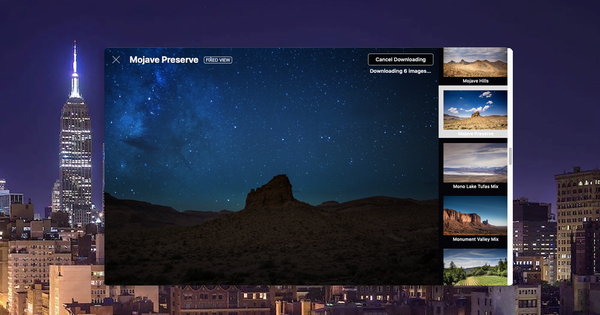इंस्टॉल किए गए सॉफ़्टवेयर को हटाना उन बुनियादी ऑपरेटिंग सिस्टम कार्यों में से एक है। अजीब तरह से, यह विकल्प इन दिनों विंडोज 10 में थोड़ा छिपा हुआ है।
प्रोग्राम इंस्टॉल करने के अलावा, किसी दिन उन्हें हटाने की क्षमता भी काफी व्यावहारिक है। यदि केवल इसलिए कि आपने एक नया संस्करण स्थापित किया है और अब पुराने का उपयोग नहीं करते हैं। इसे अकेला छोड़ना डिस्क स्थान की बर्बादी है! क्रिएटर्स अपडेट होने तक विंडोज़ में प्रोग्राम अनइंस्टॉल करना काफी आसान काम था: कंट्रोल पैनल पर जाएं, इसे ध्यान में रखें बड़े आइकन और क्लिक करें कार्यक्रमों और सुविधाओं. सूची से हटाने के लिए एक प्रोग्राम चुनें, फिर क्लिक करें परिवर्तन हटाएं सूची के ऊपर ग्रे बार में। फिर आप अनइंस्टॉलेशन विज़ार्ड से गुजरते हैं। हम इसे और आसान नहीं बना सकते।
हालाँकि, क्रिएटर्स अपडेट के बाद से, Microsoft ने कंट्रोल पैनल को छिपा दिया है - जो कई अन्य चीजों के लिए भी उपयोगी है - अपने अनंत ज्ञान में। इसलिए अब स्टार्ट बटन पर राइट-क्लिक करके कंट्रोल पैनल को जल्दी से खोलना संभव नहीं है। इस उल्लेखनीय निर्णय के पीछे का कारण कयास ही है, लेकिन यही है। सौभाग्य से, नियंत्रण कक्ष वास्तव में फिलहाल गायब नहीं हुआ है। इसमें अब कोई मेनू लिंक नहीं है। इसे याद करने के लिए, स्टार्ट बटन के ठीक बगल में आवर्धक ग्लास वाले बटन पर क्लिक करें। सर्च बॉक्स कंट्रोल पैनल में टैप करें और उसी नाम के मिले रिजल्ट पर क्लिक करें। वोला: नियंत्रण कक्ष फिर से है। कार्यक्रमों और सुविधाओं सहित, ताकि आप अपने दिल की सामग्री के लिए अनावश्यक कार्यक्रमों को हटा सकें।
ऐप्स
विंडोज 10 अभी भी प्रबंधन और कॉन्फ़िगरेशन के मामले में सुसंगत नहीं है। हालाँकि आप सभी प्रोग्राम प्रोग्राम और फीचर्स में देखते हैं, लेकिन ऐप्स गायब हैं। अगर आप इसका इस्तेमाल करते हैं। और ऐप्स से हमारा तात्पर्य उन प्रोग्रामों से है जिन्हें आप Windows स्टोर के माध्यम से इंस्टॉल करते हैं। इसे हटाने के लिए आपको सेटिंग्स में जाना होगा, या स्टार्ट मेन्यू में गियर पर क्लिक करना होगा। खुलने वाली विंडो में, ऐप्स पर क्लिक करें और आपको इंस्टॉल किए गए ऐप्स की एक सूची दिखाई देगी। हटाए जाने वाले ऐप पर क्लिक करें और फिर दिखाई देने वाले अनइंस्टॉल बटन पर क्लिक करें। दुर्भाग्य से, कई मानक ऐप्स को हटाया नहीं जा सकता है। लेकिन आप देखेंगे कि डिलीट बटन की कमी से।